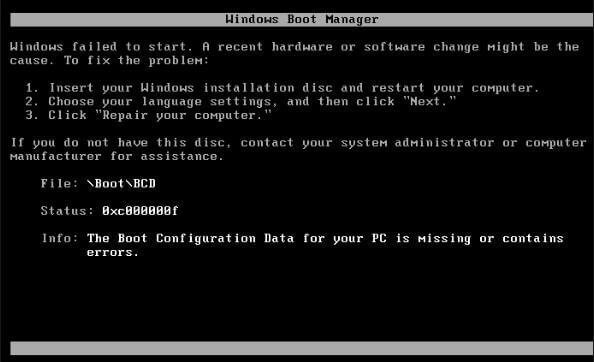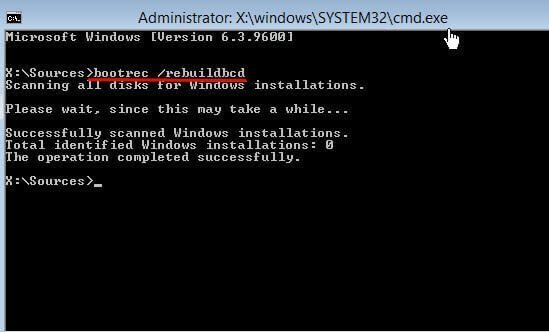Come Ripristinare Facilmente Errore Boot BCD di Windows Server?
Windows non è riuscito ad avviarsi e viene visualizzato l'errore Boot BCD in Windows Server? Scopri come riparare "I dati di configurazione di avvio per il PC sono mancanti o contengono errori" in semplici passi.
Errore Boot BCD di Windows Server
Come ripristinare l'errore Boot BCD?
Quando avvio la macchina, ho appena ricevuto il seguente messaggio che dice che Windows non è riuscito ad avviarsi. Fornisce le informazioni: i dati di configurazione di avvio per il PC sono mancanti o contengono errori. Cosa devo fare per far funzionare normalmente questa macchina?
- Domanda da microsoft.com
L'errore di avvio BCD è in realtà un errore comune che si verifica anche in Windows Server. Ad eccezione dei sistemi operativi Server, è anche possibile trovare il post della guida su come correggere l'errore bcdboot del laptop Dell, l'errore boot BCD di HP, Lenovo o Gateway.
Quindi, cos'è Boot BCD e perché viene visualizzato l'errore?
Informazioni su Boot BCD
Secondo Wikipedia, Boot Configuration Data (BCD) è un database indipendente dal firmware per i dati di configurazione all'avvio. Viene utilizzato come un nuovo Windows Boot Manager che è il gestore di avvio delle versioni di Windows da Windows Vista e da Windows Server a seguire.
In una modalità di avvio diversa, la posizione dell’archivio BCD è diversa.
☛ Per l'avvio tradizionale del BIOS, il file BCD si trova in /boot/BCD sulla partizione attiva, di solito la partizione di sistema.
☛ Per l'avvio UEFI, il file si trova in /EFI/Microsoft/Boot/BCD nella partizione di sistema EFI.
Pertanto, alcuni utenti ricevono anche l'errore UEFI boot BCD o l'errore EFI/Microsoft/Boot/BCD in Windows Server.
Perché ricevi un errore Boot BCD in Windows Server?
In genere, potresti ricevere questo errore al primo riavvio attivato dall'estensione della partizione di sistema. Operazioni inappropriate possono danneggiare il file Boot\BCD.
Inoltre, l'errore si verifica dopo aver aggiunto alcune applicazioni o programmi. I dati di configurazione di avvio(Boot Configuration Data) sono impostati per l'integrazione di terzi partiti, quindi chiunque può implementare strumenti come la diagnostica o le opzioni di ripristino. Di conseguenza, l'archivio BCD potrebbe essere danneggiato da software dannoso di terzo partito.
Inoltre, potresti ricevere un errore boot BCD all'avvio da un'unità USB che contiene MBR o archivio BCD danneggiato. Inoltre, l'installazione del server non riuscita causerà anche l'errore.
Nel tipo di errore BCD in Server, è probabile che si verifichino anche questi errori durante l'avvio PXE o in SCCM: "Ripristino. è necessario ripristinare il tuo PC/dispositivi", "Il file dei dati di configurazione di avvio di Windows non contiene una voce di sistema operativo valida", "Si è verificato un errore durante il tentativo di leggere i dati di configurazione di avvio" e "Dopo più tentativi, il sistema operativo sul tuo PC non si è avviato, quindi deve essere riparato”.
Quindi, cosa dovresti fare per riparare l'errore Boot BCD in Windows Server?
Come ripristinare l'errore Boot BCD in Server facilmente?
Hai bisogno di soluzioni diverse a condizioni diverse. Se sei abbastanza fortunato con un disco di installazione di Windows o un disco di ripristino, fai riferimento ai passi nella prima parte. In caso contrario, puoi conoscere la parte successiva.
Riparare l'errore BCD con il disco di installazione Windows
Inserire il disco di installazione di Windows nel tuo computer e avviarlo. Seguire questi passi per ricostruire BCD per il tuo server.
1. Nell'interfaccia di installazione, scegliere la lingua, l'ora e l'input da tastiera, poi fare clic su Avanti.
2. Fare clic su Ripristina computer nell'angolo inferiore sinistro.
3. Andare a Risoluzione dei problemi > Prompt dei comandi per avviare CMD. Poi, digitare bootre /rebuildbcd e premere il tasto Invio. Attendere il completamento del processo.
4. Chiudere il prompt dei comandi e tornare all'interfaccia Scegli un'opzione. Fare clic su Continua. Verrà richiesto di premere un qualsiasi tasto tasto per iniziare. Premere un tasto qualsiasi per riavviare il server. Il file BCD dovrebbe essere ricostruito e il server può essere avviato correttamente.
Suggerimenti: se non funziona, digitare prima i seguenti comandi e poi ricostruire il file BCD.
● bootrec /fixmbr
● bootrec fixboot
● bootrec /scanos
È abbastanza facile ripristinare l'errore Boot BCD con l'aiuto del disco di installazione di Windows. Tuttavia, cosa succede se non esiste un disco simile per assistere? Se hai creato un backup regolare del sistema o del disco per Windows Server, puoi ripristinare il Server allo stato in cui tutto funziona. In tal caso, è sufficiente creare un supporto di avvio per avviare Server.
Assolutamente, puoi riparare l'errore Boot BCD senza disco in Server con l'assistenza di un programma professionale.
Ripristinare l'errore Boot BCD da riparare l'MBR danneggiato
Se l'errore BCD è stato causato da MBR danneggiato o corrotto, è necessario riparare MBR per Windows Server. AOMEI Partition Assistant Server è un gestore di partizioni del disco potente che ti aiuterà a ricostruire MBR per Server 2025/2022/2019/2016/2012, ecc. Fornisce CUI e GUI sia per principianti di computer che per esperti IT. Supporta tutte le edizioni di Windows Server e Windows. Quindi se hai riscontrato l’errore Boot BCD in Windoiws 10/8/7, puoi anche utilizzare questo software.
☛ Vediamo come correggere l'errore Boot BCD con questo software.
Preparazioni:
● Un PC funzionale: poiché il Server non è avviabile, è necessario preparare un PC funzionante basato su Windows per installare AOMEI Partition Assistant Server.
● Un'unità flash USB o un disco CD/DVD: dopo aver installato AOMEI Partition Assistant su quel PC, è necessario creare un disco avviabile con il software su quel PC in modo da poter avviare Server.
1. Collegare un'unità USB al PC integro. Installare e avviare AOMEI Partition Assistant Server anche su quel PC. Nell'interfaccia principale, fare clic su Creare media di avvio nel riquadro di sinistra e seguirela guida per completare la creazione. Sono disponibili anche le opzioni Masterizza su CD/DVD ed Esporta File ISO. È inoltre possibile aggiungere determinati driver per Server prima di creare.
2. Inserire il supporto di avvio nel Server e avviare la macchina. Se ricade sul disco locale, è necessario modificare la priorità di avvio del supporto di avvio nel BIOS.
3. Una volta effettuato l'accesso, AOMEI Partition Assistant Server verrà avviato automaticamente. Fare clic con il pulsante destro del mouse sul disco che si desidera riparare (di solito il disco di sistema in questo caso) e selezionare Ricostruire MBR.
4. Nella finestra che si apre, selezionare il tipo di MBR per Windows Server e fare clic su OK.
5. Fare clic su Applicare, poi su Procede per eseguire le operazioni in sospeso. Poi, riavviare il server per la riparazione.
Suggerimenti:
★ Dopo aver avviato correttamente Windows Server, puoi eseguire CHKDSK per vedere se esistono altri errori.
★ Per ripristinare l'errore Boot BCD in Windows Server, è necessario scegliere l'opzione Windows Vista/2008 nel passo 4.
Conclusione
Quando si verifica un errore Boot BCD di Windows Server, è possibile risolverlo facilmente utilizzando il disco di installazione di Windows. Se l'errore è stato causato da un MBR danneggiato, è necessario riparare l'MBR di conseguenza.
AOMEI Partition Assistant Server è un software completo in grado di risolvere molti problemi pratici per Windows Server 2025/2022/2019/2016/2012. Ad esempio, puoi convertire MBR in GPT in Server senza perdere dati.
Sicuramente, puoi anche usarlo per estendere, dividere, spostare, formattare, ridimensionare, eliminare e clonare la partizione.
Per gli utenti del Windows 10/8/7 che desidera ripristinare facilmente Errore Boot BCD di Windows 10, si prega di utilizzare l'edizione AOMEI Partition Assistant Professional